8、回到人物素材文件,按Ctrl + V 把复制的图片粘贴进来。然后Ctrl+ T调整大小。
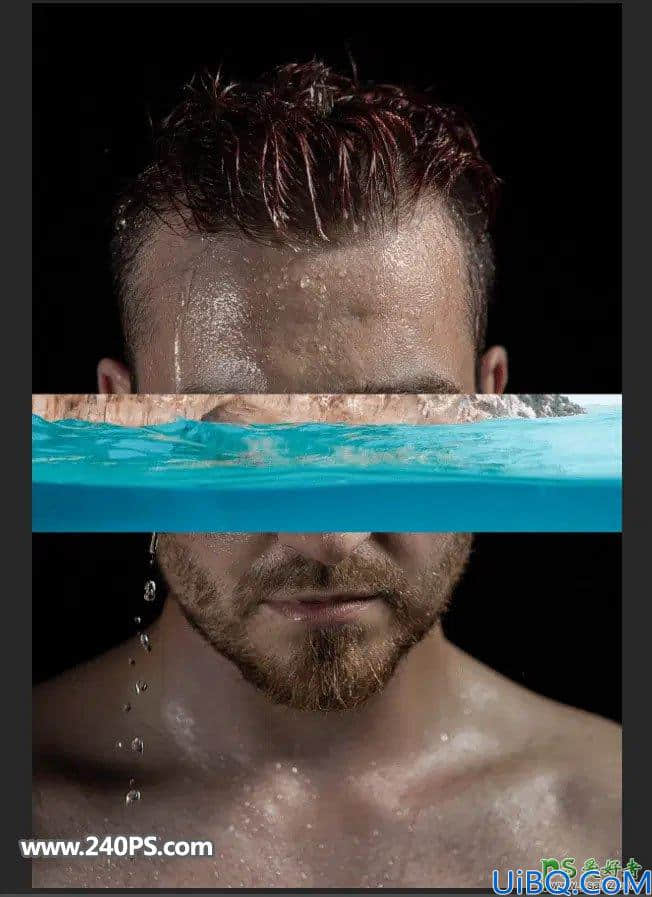
9、现添加图层蒙版,用黑色画笔擦掉不需要的区域。

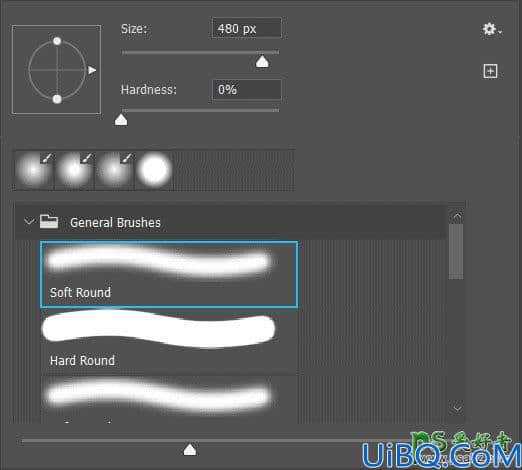

10、创建色相/饱和度调整图层(创建剪切蒙版)。
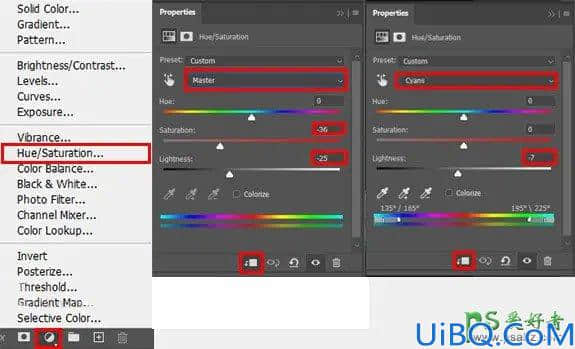
11、创建色阶调整图层(创建剪切蒙版)。
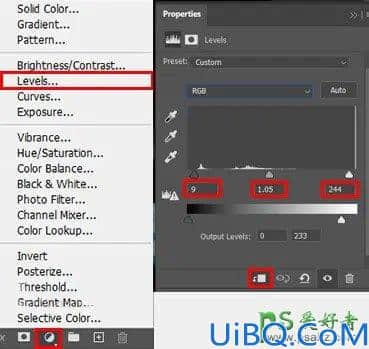
12、打开星星素材,拖进来,混合模式改为“变亮”,添加图层蒙版,擦掉不需要的部分。
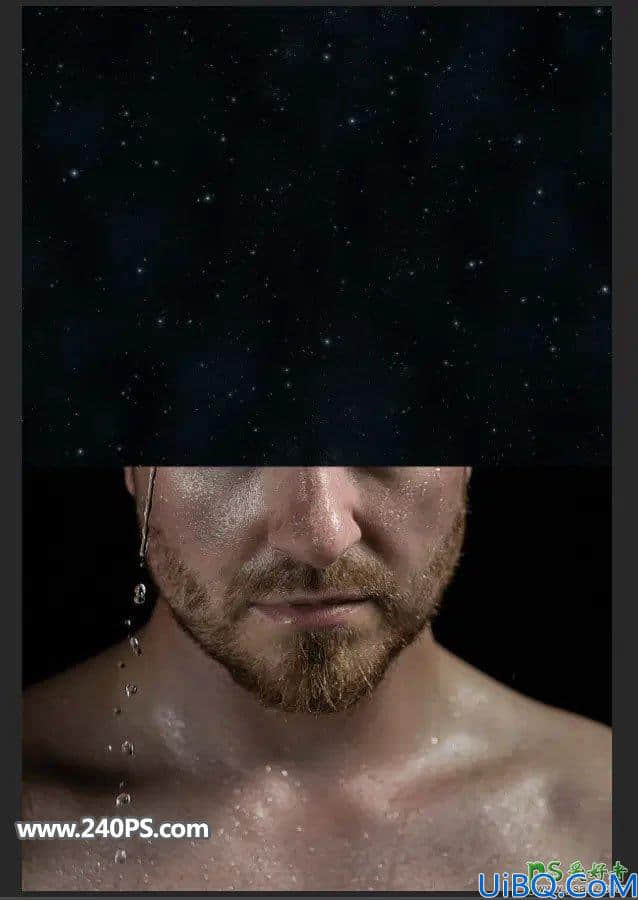
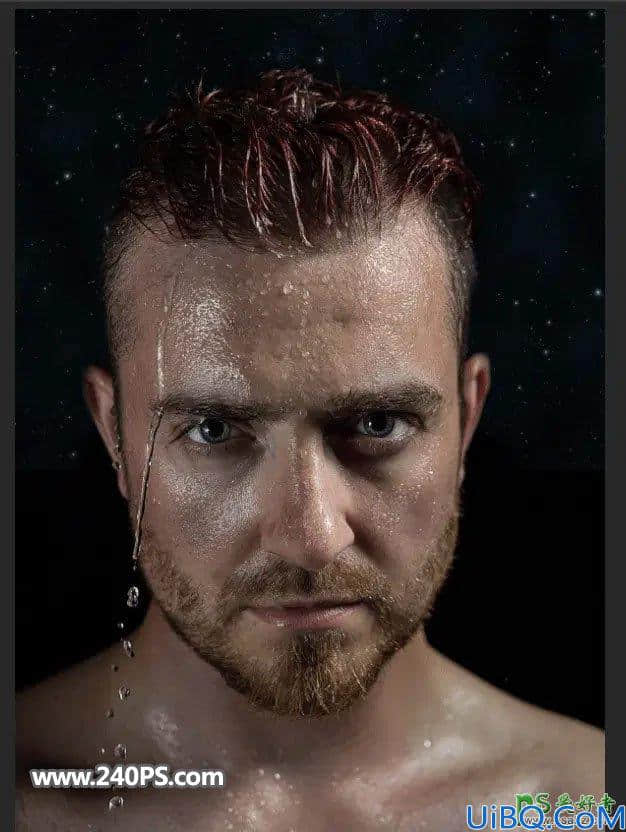
8、回到人物素材文件,按Ctrl + V 把复制的图片粘贴进来。然后Ctrl+ T调整大小。
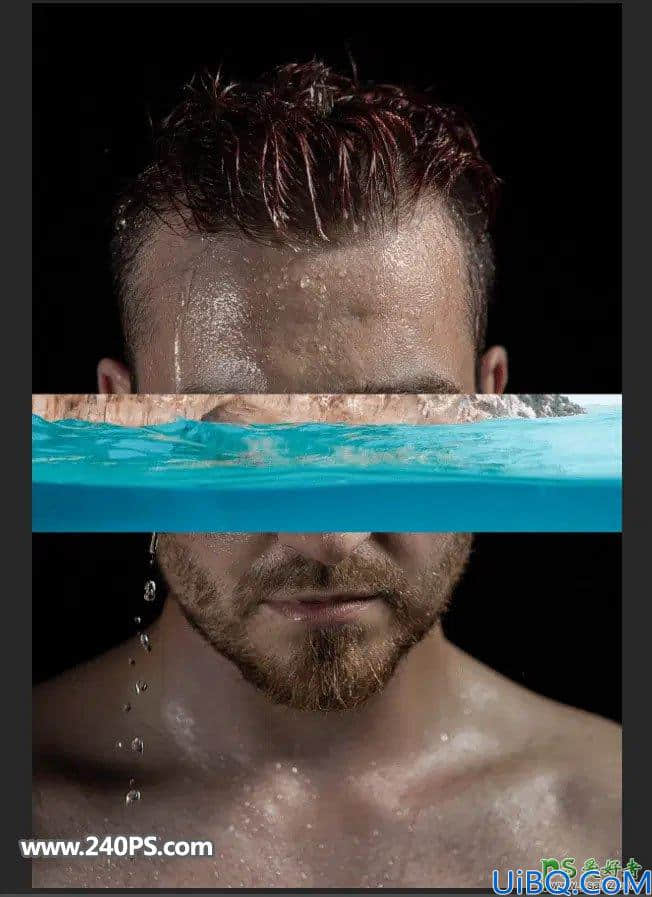
9、现添加图层蒙版,用黑色画笔擦掉不需要的区域。

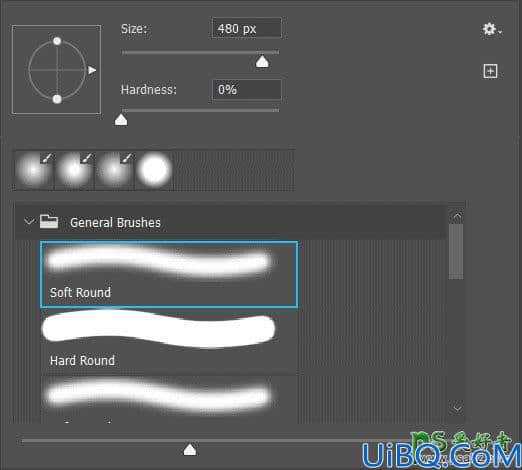

10、创建色相/饱和度调整图层(创建剪切蒙版)。
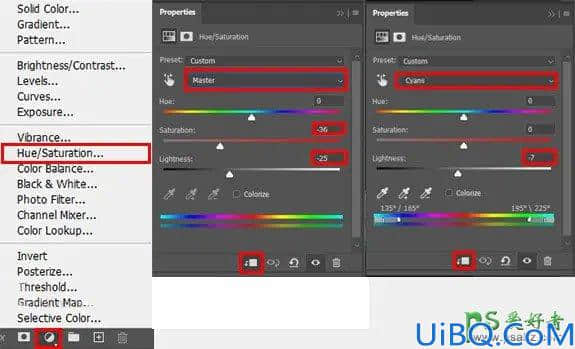
11、创建色阶调整图层(创建剪切蒙版)。
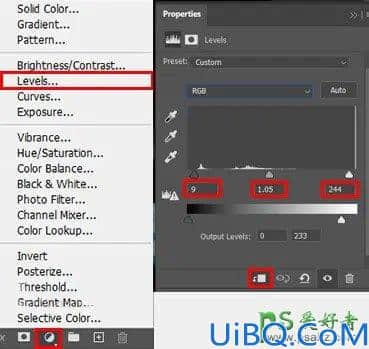
12、打开星星素材,拖进来,混合模式改为“变亮”,添加图层蒙版,擦掉不需要的部分。
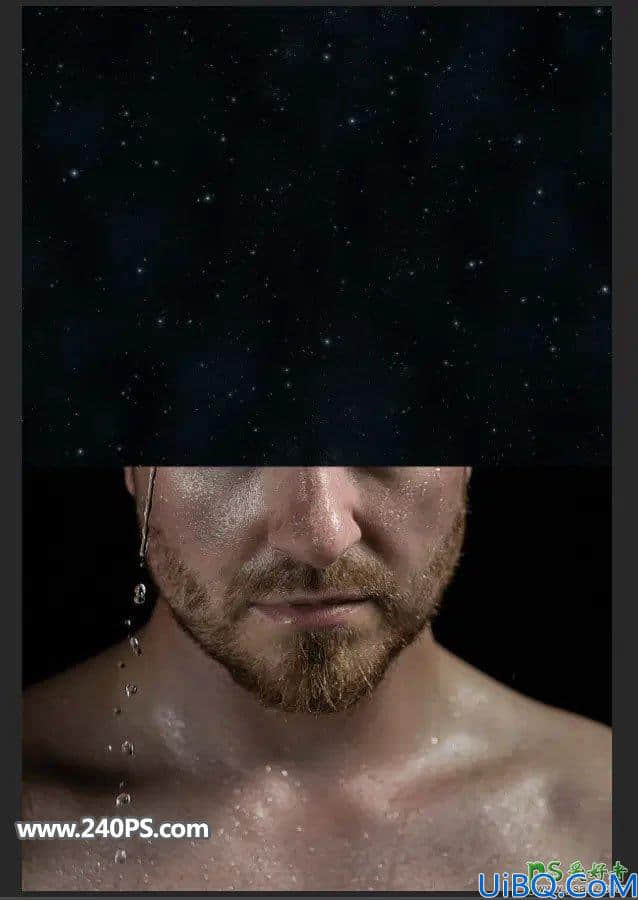
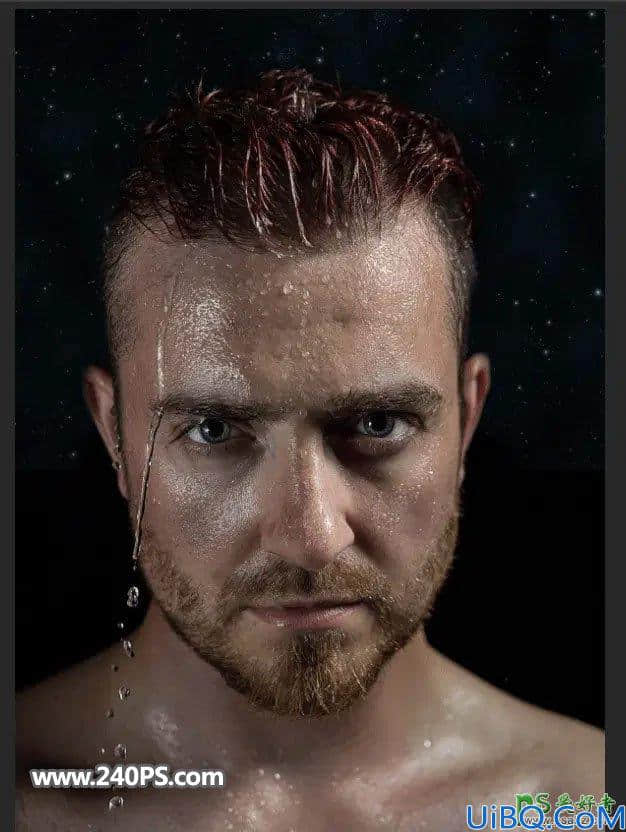
精彩评论